Les traductions sont fournies par des outils de traduction automatique. En cas de conflit entre le contenu d'une traduction et celui de la version originale en anglais, la version anglaise prévaudra.
Création de sujets Amazon QuickSight Q
| S'applique à : édition Enterprise |
| Public cible : QuickSight administrateurs et auteurs Amazon |
Pour activer les questions relatives à vos ensembles de données, vous devez créer une rubrique. QuickSight fournit un flux de travail guidé pour créer des rubriques. Vous pouvez sortir du flux guidé et y revenir plus tard, sans interrompre votre travail.
Il existe deux façons de créer une rubrique :
-
Créer la rubrique en sélectionnant un jeu de données. Lorsque vous créez des sujets dans Amazon QuickSight, vous pouvez y ajouter plusieurs ensembles de données et également activer les sujets dans les analyses.
-
Créez la rubrique à l'aide d'une analyse. Lorsque vous créez une rubrique dans une analyse ou que vous liez une rubrique existante à une analyse, la préparation automatisée des données pour Q apprend de la façon dont vous analysez vos données et l'applique automatiquement à votre rubrique Q. Pour de plus amples informations, veuillez consulter Utilisation de Q Topics sur des feuilles sur Amazon QuickSight.
Une fois que vous avez partagé votre sujet avec QuickSight les lecteurs et qu'ils l'ont utilisé pour poser des questions dans la barre Q, vous pouvez voir un résumé des performances du sujet. Vous pouvez également consulter une liste de toutes les questions posées par les utilisateurs et de la manière dont Q y a répondu, ainsi que les réponses que vous avez vérifiées. Il est important d'examiner les commentaires pour que Q puisse continuer à fournir à vos utilisateurs professionnels les représentations visuelles correctes et les réponses à leurs questions.
Création d'une rubrique
Utilisez la procédure suivante pour créer une rubrique.
Pour créer une rubrique
-
Sur la page d' QuickSight accueil, sélectionnez Sujets.
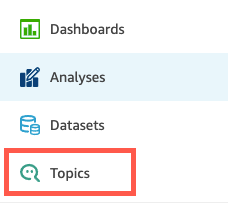
-
Sur la page Rubriques qui s'ouvre, choisissez Nouvelle rubrique en haut à droite.
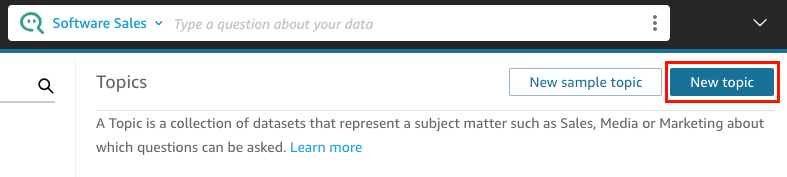
-
Sur la page Nouvelle rubrique qui s'ouvre, procédez comme suit :
-
Dans Nom de la rubrique, saisissez un nom descriptif pour la rubrique.
Vos utilisateurs professionnels identifient la rubrique par ce nom et l'utilisent pour poser des questions.
-
Pour Description, saisissez une description de la rubrique.
Vos utilisateurs peuvent utiliser cette description pour obtenir plus de détails sur la rubrique.
-
Choisissez Continuer.
-
-
Sur la page Ajouter des données à la rubrique qui s'ouvre, choisissez l'une des options suivantes :
-
Pour ajouter un ou plusieurs jeux de données dont vous êtes propriétaire ou pour lesquels vous disposez d'une autorisation, choisissez Jeux de données, puis sélectionnez le ou les jeux de données que vous voulez ajouter.
-
Pour ajouter des jeux de données provenant de tableaux de bord que vous avez créés ou qui ont été partagés avec vous, choisissez Jeux de données provenant d'un tableau de bord, puis sélectionnez un tableau de bord dans la liste.
-
-
Choisissez Ajouter des données.
Votre rubrique est créée et la page de cette rubrique s'ouvre. L'étape suivante consiste à configurer les métadonnées du sujet natural-language-friendly pour qu'elles soient accessibles à vos lecteurs. Pour de plus amples informations, veuillez consulter Création de sujets Amazon QuickSight Q natural-language-friendly. Vous pouvez également passer à la rubrique suivante pour explorer l'espace de travail des rubriques.